起床時間に基づいて就寝時間のアラートを受け取る方法

起床時間に基づいて就寝時間のアラートを受け取る方法
Subtitle Editは、Windows向けの無料オープンソースポータブルツールで、あらゆる映画の字幕を瞬時に編集できます。編集だけでなく、字幕を動画と素早く同期させることもできます。
このツールを実行して字幕ファイルを読み込むだけで、リストビューに完全な字幕が表示されます。ここで字幕内の誤りを選択して修正できます。また、字幕テキストの分割/結合、自動改行/自動再分割も可能です。

動画のフレームレートを確認するには、左側のサイドバーから「参照」をクリックし、編集中の字幕が含まれる動画を選択します。左側のサイドバーでは、字幕の形式とファイルのエンコード形式も選択できます。字幕をクリックし、長さと開始時間を選択して、動画と同期させます。
一つ一つタイミングを調整するのは大変な作業です。そこで、字幕と動画を自動で同期させる仮想同期機能が内蔵されています。最初と最後の字幕をそれぞれのシーンに合わせて「同期」をクリックするだけです。
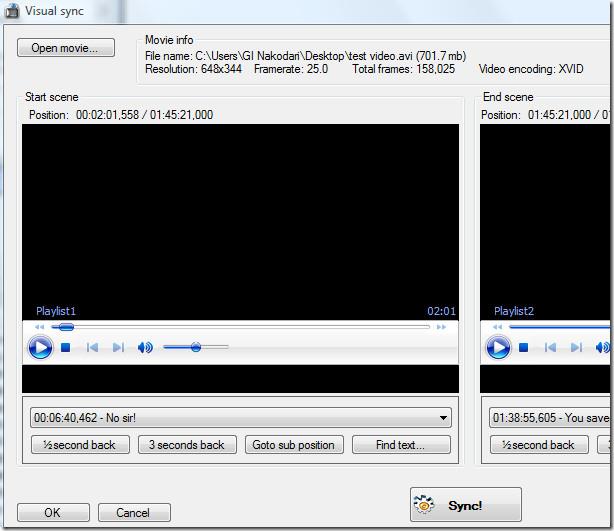
字幕ファイル内の誤ったテキストを素早く検索・置換できるため、編集作業がさらに容易になります。「環境設定」ウィンドウでは、フォントの色やスタイルなど、様々なオプションを変更できます。
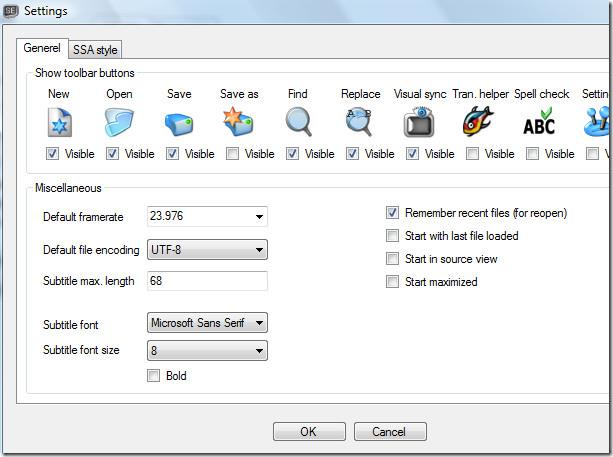
以下に、このツールの重要な機能の一部を挙げます。
楽しむ!
起床時間に基づいて就寝時間のアラートを受け取る方法
携帯電話からコンピューターの電源をオフにする方法
Windows Updateは基本的にレジストリやDLL、OCX、AXファイルと連携して動作します。これらのファイルが破損した場合、Windows Updateのほとんどの機能は利用できなくなります。
最近、新しいシステム保護スイートがキノコのように登場し、どれも新たなウイルス対策/スパム検出ソリューションを提供し、運が良ければ
Windows 10/11でBluetoothをオンにする方法を学びましょう。Bluetoothデバイスを正しく動作させるには、Bluetoothをオンにする必要があります。ご安心ください、簡単です!
以前、私たちはNitroPDFをレビューしました。これは、PDFの結合や分割などのオプションを使用して、ユーザーが文書をPDFファイルに変換できる優れたPDFリーダーです。
不要な文字が多数含まれた文書やテキストファイルを受け取ったことはありませんか?テキストにはアスタリスク、ハイフン、空白などが大量に含まれていますか?
タスクバーのWindows 7スタートオーブの横にある小さなGoogleの長方形アイコンについて多くの人が尋ねてきたので、ついにこれを公開することにしました。
uTorrentは、トレントをダウンロードするための最も人気のあるデスクトップクライアントです。私のWindows 7では問題なく動作しますが、一部のユーザーは
誰もがコンピューターで作業しているときは頻繁に休憩を取る必要があります。休憩を取らないと、目が飛び出る可能性が高くなります(飛び出るというより、飛び出るという感じです)。







